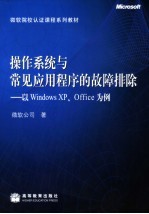
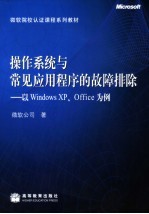
操作系统与常见应用程序的故障排除 以Windows XP、Office为例PDF电子书下载
- 电子书积分:14 积分如何计算积分?
- 作 者:微软公司著
- 出 版 社:北京:高等教育出版社
- 出版年份:2006
- ISBN:7040189631
- 页数:414 页
第1章 用户支持简介和操作系统支持基础 1
1.1 桌面产品技术支持专家 2
1.1.1 桌面产品技术支持概述 2
1.1.2 桌面产品技术支持专家的职业素养 3
1.1.3 桌面产品技术支持专家的技能 4
1.1.4 从用户处获取信息的方法 4
1.1.5 桌面产品技术支持的重要术语及其定义 5
1.2 Windows桌面产品操作系统 6
1.2.1 常见操作系统的特征和功能 6
1.2.2 桌面操作系统之间的区别 7
1.2.3 确定Windows桌面操作系统的方法 8
1.2.4 Active Directory环境 9
1.2.5 工作组环境 9
1.3 Windows桌面产品操作系统的故障诊断工具 10
1.3.1 Windows架构和故障诊断 11
1.3.2 故障诊断的指导方针 12
1.3.3 查找故障诊断信息的方法 13
1.3.4 实验1-1:使用知识库进行故障诊断 14
1.3.5 使用计算机管理进行故障诊断的方法 14
1.3.6 创建自定义Microsoft管理控制台的方法 16
1.3.7 安装恢复控制台的方法 17
1.3.8 在安全模式中使用的工具 18
1.3.9 使用安全模式进行故障诊断的方法 20
1.3.10 实验1-2:在安全模式下启动计算机 21
1.3.11 使用远程桌面的方法 21
1.3.12 使用远程协助的方法 23
习题 26
1.4 实验1-3:使用远程协助 26
第2章 解决安装问题 29
2.1 准备安装 29
2.1.1 安装方法 30
2.1.2 安装与升级对比 31
2.1.3 系统要求和硬件兼容性 32
2.1.4 准备BIOS 33
2.1.5 使用升级顾问 34
2.1.6 获取驱动程序更新 34
2.1.7 实验2-1:安装前检查计算机 35
2.2 准备安装用的硬盘 35
2.2.1 系统和启动分区 36
2.2.2 文件系统选择 38
2.2.3 使用Fdisk和Format创建分区的方法 40
2.2.4 使用安装程序创建分区的方法 41
2.2.5 创建MS-DOS启动盘的方法 42
2.2.6 实验2-2:创建MS-DOS启动盘的方法 42
2.3 安装过程的工作方式 42
2.3.1 运行安装程序 43
2.3.2 安装网络组件 43
2.3.3 使用Windows Update的方法 44
2.3.4 激活Windows操作系统 46
2.3.5 解决安装向导错误 48
2.3.6 使用安装日志文件诊断故障 48
2.3.7 实验2-3:使用安装日志文件 49
2.4 诊断有人参与的安装故障 49
2.4.1 创建启动盘的方法 49
2.4.3 从MS-DOS启动安装程序的方法 50
2.4.2 从光盘启动的方法 50
2.4.4 为计算机配置多个操作系统的方法 51
2.4.5 修复安装的方法 52
2.4.6 诊断有人参与安装故障的方法 54
2.4.7 实验2-4:诊断有人参与安装故障 55
2.5 诊断升级故障 55
2.5.1 运行升级顾问 55
2.5.2 实验2-5:运行升级顾问 56
2.5.3 转移域中用户信息的方法 56
2.5.4 实验2-6:转移域中的用户信息 56
2.5.5 转移工作组中用户信息的方法 56
2.5.6 实验2-7:转移工作组中的用户信息 57
2.5.7 将升级卸载的方法 57
2.6 诊断无人参与安装故障 58
2.5.8 实验2-8:诊断升级故障 58
2.6.1 应答文件 59
2.6.2 安装镜像的方法 59
2.6.3 远程安装服务(RIS)过程 61
2.6.4 诊断无人参与安装故障的方法 62
2.6.5 实验2-9:诊断无人参与安装故障 63
2.7 诊断启动过程故障 64
2.7.1 修改Boot.ini文件的方法 65
2.7.2 使用高级启动选项的方法 66
2.7.3 使用最后一次正确的配置的方法 67
2.7.4 使用恢复控制台解决启动问题的方法 68
2.7.5 配置自动系统恢复的方法 69
2.7.6 还原注册表的方法 70
2.7.8 实验2-10:诊断启动过程的故障 71
2.7.7 诊断启动过程故障的方法 71
2.8 实验2-11:解决安装问题 72
习题 73
第3章 解决桌面管理问题 76
3.1 诊断登录故障 76
3.1.1 用户账户类型 77
3.1.2 用户配置文件和登录 78
3.1.3 用户权利 78
3.1.4 重设密码的方法 79
3.1.5 创建密码重设磁盘的方法 80
3.1.6 使用快速用户切换的方法 81
3.1.7 诊断登录故障的方法 83
3.2 诊断用户配置故障 84
3.2.1 用户配置文件 84
3.1.8 实验3-1:诊断登录故障 84
3.2.2 诊断用户配置文件故障的方法 86
3.2.3 配置开始菜单和任务栏的方法 88
3.2.4 配置桌面的方法 89
3.2.5 配置文件夹视图的方法 90
3.2.6 配置辅助功能选项的方法 92
3.2.7 诊断用户配置故障的方法 93
3.2.8 实验3-2:诊断用户配置故障 93
3.3 诊断多语言配置故障 93
3.3.1 Windows桌面操作系统语言版本 94
3.3.2 配置区域和语言选项的方法 94
3.3.3 配置用户界面语言的方法 95
3.3.4 诊断多语言问题故障的方法 95
3.4.1 工作组环境中的Windows安全性 96
3.4 诊断安全性策略和本地策略设置故障 96
3.3.5 实验3-3:诊断多语言配置故障 96
3.4.2 域环境中的Windows安全性 97
3.4.3 配置本地策略设置的方法 98
3.4.4 策略的结果集 99
3.4.5 保护Internet上计算机的方法 99
3.4.6 审核事件的方法 101
3.4.7 诊断安全性策略和本地策略设置故障的方法 102
3.4.8 实验3-4:诊断安全性策略和本地策略设置故障 103
3.5 诊断系统性能故障 103
3.5.1 维护系统性能的工具 103
3.5.2 诊断系统性能故障的工具 104
3.5.3 诊断系统性能故障的方法 105
3.6 实验3-6:解决桌面管理问题 107
3.5.4 实验3-5:诊断系统性能故障 107
习题 108
第4章 解决文件和文件夹问题 110
4.1 管理文件和文件夹 110
4.1.1 文件和文件夹的类型 111
4.1.2 筛选文件和文件夹审核日志的方法 113
4.1.3 文件压缩 114
4.1.4 压缩和解压缩文件、文件夹和卷的方法 114
4.1.5 EFS 116
4.1.6 启用和禁用加密的方法 118
4.1.7 EFS恢复代理 119
4.1.8 诊断文件和文件夹管理故障的方法 120
4.2.1 NTFS文件和文件夹权限 122
4.2 诊断访问文件和文件夹故障 122
4.1.9 实验4-1:配置文件和文件夹 122
4.2.2 验证NTFS文件和文件夹权限的方法 123
4.2.3 确定有效权限的方法 125
4.2.4 诊断访问文件和文件夹故障的方法 128
4.2.5 实验4-2:诊断文件和文件夹访问的故障 129
4.3 诊断访问共享文件和文件夹故障 129
4.3.1 文件和文件夹共享 130
4.3.2 共享文件和文件夹的方法 131
4.3.3 确定有效权限的方法 132
4.3.4 映射网络驱动器的方法 133
4.3.5 卷影副本 134
4.3.6 从卷影副本还原的方法 136
4.3.7 诊断访问共享文件和文件夹故障的方法 137
4.3.8 实验4-3:诊断文件和文件夹共享的故障 139
4.4 诊断访问脱机文件故障 140
4.4.1 脱机文件设置 140
4.4.2 配置脱机文件设置的方法 141
4.4.3 脱机文件的同步 143
4.4.4 文件缓存 144
4.4.5 定义共享文件夹缓存设置的方法 144
4.4.6 文件夹重定向过程 145
4.4.7 诊断访问脱机文件故障的方法 146
4.4.8 实验4-4:诊断脱机文件访问故障 147
4.5 实验4-5:解决文件和文件夹问题 147
习题 148
第5章 解决硬件问题 150
5.1 管理驱动程序 150
5.1.2 设备管理器 151
5.1.1 设备驱动程序 151
5.1.3 更新驱动程序的方法 152
5.1.4 返回驱动程序的方法 154
5.1.5 经过签名的驱动程序 155
5.1.6 将计算机配置为仅允许经过签名的驱动程序 156
5.1.7 诊断驱动程序故障 157
5.1.8 实验5-1:诊断驱动程序故障 157
5.2 诊断存储设备故障 158
5.2.1 存储设备 158
5.2.2 动态磁盘 158
5.2.3 将磁盘转换为动态存储 160
5.2.4 导入外部磁盘 161
5.2.5 分配驱动器号 162
5.2.6 诊断存储设备故障 163
5.2.7 实验5-2:存储设备故障诊断 164
5.3 诊断显示设备故障 164
5.3.1 显示设备 165
5.3.2 显示设置 165
5.3.3 更改显示设置 167
5.3.4 VGA模式 167
5.3.5 DirectX 168
5.3.6 显示设备故障诊断方法 169
5.3.7 实验5-3:显示设备故障诊断 170
5.4 I/O设备故障 170
5.4.1 I/O设备 171
5.4.2 硬件配置文件 172
5.4.3 I/O设备的故障诊断方法 172
5.5.1 ACPI 174
5.4.4 实验5-4:配置硬件配置文件 174
5.5 诊断高级配置和电源接口故障 174
5.5.2 电源使用方案 175
5.5.3 待机与休眠 176
5.5.4 配置电源使用方案 176
5.5.5 ACPI故障诊断方法 177
5.5.6 实验5-5:配置ACPI 179
5.6 实验5-6:解决硬件问题 179
习题 180
第6章 解决打印问题 183
6.1 安装打印机 183
6.1.1 打印术语 183
6.1.2 安装和移除本地打印机的方法 185
6.1.3 安装和删除网络打印机的方法 187
6.1.4 打印机安装的故障诊断方法 188
6.1.5 实验6-1:配置本地打印机 189
6.2 诊断打印机驱动程序故障 189
6.2.1 打印机驱动程序 189
6.2.2 安装打印机驱动程序的方法 190
6.2.3 更新驱动程序的方法 191
6.2.4 诊断驱动程序故障 192
6.2.5 实验6-2:诊断打印机驱动程序故障 193
6.3 诊断打印机和打印作业故障 193
6.3.1 打印权限 194
6.3.2 管理打印权限的方法 196
6.3.3 重定向打印作业 196
6.3.4 移动和重设后台打印 197
6.3.6 实验6-3:诊断打印机和打印作业故障 198
6.3.5 打印机和打印作业故障诊断方法 198
6.4.1 打印机审核 199
6.4 审核打印机 199
6.4.2 审核打印作业的方法 200
6.4.3 审核打印权限的方法 200
6.4.4 实验6-4:审核打印机 200
6.5 实验6-5:解决打印问题 200
习题 201
第7章 解决网络连接问题 204
7.1 应用OSI模型 204
7.1.1 OSI模型 204
7.1.2 使用OSI模型诊断联网故障的方法 206
7.1.3 实验7-1:应用OSI模型 208
7.2.1 TCP/IP地址 209
7.2 管理计算机寻址 209
7.2.2 TCP/IP地址的分配方法 211
7.2.3 确定TCP/IP地址 213
7.2.4 配置TCP/IP地址的方法 214
7.2.5 续订TCP/IP地址的方法 215
7.2.6 实验7-2:管理计算机地址分配 217
7.3 管理名称解析 217
7.3.1 名称解析 217
7.3.2 主机文件和名称解析 218
7.3.3 诊断名称解析故障的方法 220
7.3.4 实验7-3:诊断名称解析故障 222
7.4 诊断远程连接故障 222
7.4.1 远程连接的类型 222
7.4.2 连接管理器 224
7.4.3 配置VPN的方法 225
7.4.4 配置ICS的方法 226
7.4.5 诊断远程连接故障的方法 228
7.4.6 实验7-4:使用远程连接 230
7.5 实验7-5:解决网络连接问题 230
习题 231
第8章 桌面应用程序支持概述 234
8.1 桌面应用程序支持术语和诊断工具 234
8.1.1 桌面应用程序支持的重要术语及 234
其定义 234
8.1.2 桌面应用程序支持工具 235
8.1.3 实验8-1:访问桌面支持工具 237
8.2.1 环境子系统 238
8.2 Windows系统架构概述 238
8.2.2 Win32子系统 240
8.2.3 用户设置和计算机设置 241
8.2.4 实验8-2:区分用户设置和计算机设置 242
8.3 应用程序安装概述 243
8.3.1 应用程序安装过程 243
8.3.2 应用程序安装对系统的更改 244
8.3.3 安装应用程序注意事项 244
8.3.4 诊断应用程序安装的工具 246
8.3.5 诊断应用程序安装问题的指导方针 248
8.3.6 实验8-3:诊断应用程序安装故障 249
习题 249
第9章 应用程序故障诊断简介 252
9.1 诊断MS-DOS和Win16的应用程序 252
9.1.1 基于MS-DOS和Win16的应用程序 253
9.1.2 NTVDM 254
9.1.3 配置NTVDM的方法 254
9.1.4 WOW 255
9.1.5 多重NTVDM 257
9.1.6 在其自身的NTVDM中启动Win16应用程序的方法 258
9.1.7 诊断Win16应用程序的工具 259
9.1.8 MS-DOS和Win16的应用程序故障诊断指南 260
9.1.9 实验9-1:诊断MS-DOS和Win16的应用程序故障 261
9.2 诊断Win32应用程序故障 261
9.2.1 Win32应用程序 262
9.2.2 OLE/ActiveX和OpenGL 262
9.2.3 DirectX 263
9.2.4 GPF 264
9.2.5 诊断Win32应用程序故障的工具 265
9.2.6 实验9-2:诊断Win32应用程序故障 266
9.3 诊断应用程序兼容性问题 266
9.3.1 应用程序兼容性问题 267
9.3.2 应用程序兼容性模式 268
9.3.3 配置应用程序兼容性的方法 270
9.3.4 诊断应用程序兼容性问题的指导方针 271
9.3.5 实验9-3:以应用程序兼容性模式运行应用程序 272
9.4 诊断与应用程序相关的安全性问题 272
9.4.1 与应用程序相关的安全性问题的类型 273
9.4.2 应用程序的安全更新 273
9.4.3 应用安全更新的方法 274
9.4.4 应用程序安全设置 275
9.4.5 确定和解决病毒攻击的方法 276
9.4.6 防止病毒攻击的方法 277
9.4.7 诊断应用程序安全性故障的指导方针 279
9.4.8 实验9-4:诊断应用程序安全性故障 279
9.5 实验9-5:诊断应用程序故障 279
习题 280
第10章 支持Microsoft Internet Explorer 283
10.1 配置常规设置 283
10.1.1 配置主页的方法 284
10.1.2 Internet临时文件 285
10.1.3 管理Internet临时文件的方法 286
10.1.4 诊断常规设置故障的指导方针 288
10.1.5 实验10-1:IE常规设置故障诊断 289
10.2 配置安全和隐私设置 289
10.2.2 Web内容区域 290
10.2.1 Cookie和ActiveX控件 290
10.2.3 IE区域的安全级别 291
10.2.4 隐私设置 292
10.2.5 与Internet Explorer安全和隐私设置相关的问题类型 295
10.2.6 对安全和隐私设置相关问题进行故障诊断的指导方针 295
10.2.7 实验10-2:对安全和隐私设置相关问题进行故障诊断 296
10.3 配置内容设置 297
10.3.1 内容审查程序 297
10.3.2 证书 298
10.3.3 Internet Explorer个人信息 300
10.3.4 Internet Explorer内容设置故障诊断的指导方针 302
10.3.5 实验10-3:IE内容设置故障诊断 302
10.4 配置连接设置 302
10.4.1 Internet Explorer拨号和VPN设置 303
10.4.2 Internet Explorer局域网设置 304
10.4.3 Internet Explorer连接问题故障诊断的指导方针 305
10.4.4 实验10-4:Internet Explorer连接问题故障诊断 306
10.5 配置程序和高级设置 306
10.5.1 Internet程序设置 307
10.5.2 重设Web设置 308
10.5.3 高级设置 309
10.5.4 程序和高级设置故障诊断的指导方针 310
10.5.5 实验10-5:程序和高级设置的故障诊断 310
10.6 自定义Internet Explorer 311
10.6.1 保存特定站点密码的方法 311
10.6.2 整理收藏夹的方法 312
10.6.3 脱机网页同步 313
10.6.4 配置脱机网页同步的方法 314
10.6.5 锁定工具栏以及解除锁定的方法 316
10.6.6 实验10-6:自定义Internet Explorer 317
10.7 实验10-7:应用程序故障诊断 317
习题 318
第11章 支持Outlook Express 321
11.1 配置Outlook Express收发电子邮件 321
11.1.1 Outlook Express可以使用的电子邮件服务器的类型 322
11.1.2 创建基于服务器的电子邮件账户的方法 322
11.1.3 Outlook Express数据库 323
11.1.4 Outlook Express存储电子邮件的方法 323
11.1.5 修复被损坏的默认邮件文件夹的方法 325
11.1.6 恢复为默认设置的方法 325
11.1.7 创建新的账户的方法 325
11.1.8 诊断电子邮件故障的指导方针 326
11.2.1 Outlook Express标识 327
11.1.9 实验11-1:诊断电子邮件故障 327
11.2 管理Outlook Express数据 327
11.2.2 创建、删除和修改标识的方法 328
11.2.3 用于存储联系人信息和邮件的兼容文件格式 329
11.2.4 Outlook Express可以导入和导出的数据种类 329
11.2.5 导入和导出Outlook Express数据的方法 330
11.2.6 诊断与Outlook Express数据相关的故障的指导方针 331
11.2.7 实验11-2:诊断与Outlook Express数据相关的故障 331
11.3 配置Outlook Express使用新闻组 331
11.3.1 新闻组 332
11.3.2 创建新闻组账户的方法 332
11.3.3 订阅专用新闻组的方法 333
11.3.4 将Outlook Express配置为默认新闻组阅读程序的方法 333
11.3.6 实验11-3:诊断新闻组故障 334
11.3.5 诊断新闻组故障的指导方针 334
11.4 实验11-4:支持Outlook Express 335
习题 335
第12章 支持Microsoft Office 340
12.1 支持Microsoft Office简介 340
12.1.1 Microsoft Office 341
12.1.2 Microsoft Office版本和类别 341
12.1.3 安装方法 343
12.1.4 Office激活 344
12.1.5 Office同其他应用程序集成 345
12.1.6 实验12-1:确定Office安装方法 348
12.2 支持Office安装和升级 348
12.2.1 Microsoft Office安装过程 349
12.2.3 诊断Office安装或升级故障的指导方针 350
12.2.2 Microsoft Office升级过程 350
12.3 管理Office安全性和可恢复性 351
12.2.4 实验12-2:安装Office和诊断安装故障 351
12.3.1 应用Office更新的方法 352
12.3.2 添加和删除Office组件的方法 352
12.3.3 修复Office应用程序的方法 353
12.3.4 恢复Office应用程序文件的方法 354
12.3.5 使用自动恢复还原Office应用程序文件的方法 355
12.3.6 使用卷影副本的方法 356
12.3.7 调整Microsoft Office中宏的安全性 357
12.3.8 诊断Office安全性和可恢复性的指导方针 358
12.4 管理Office语言功能 360
12.4.1 管理自定义词典的方法 360
12.3.9 实验12-3:诊断Office安全性和可恢复性任务故障 360
12.4.2 Microsoft Office 2003检查工具 362
12.4.3 添加Office语言包的方法 363
12.4.4 诊断语言和检查功能故障的常见问题 364
12.4.5 实验12-4:诊断Office语言功能 365
12.5 实验12-5:支持Microsoft Office 365
习题 367
第13章 支持Microsoft Outlook 370
13.1 配置Outlook以使用Internet电子邮件 370
13.1.1 Outlook 371
13.1.2 创建配置文件的方法 372
13.1.3 配置POP3邮箱的方法 373
13.1.4 配置IMAP邮箱的方法 374
13.1.5 配置HTTP邮箱的方法 375
13.1.6 诊断邮箱配置故障过程中的常见问题 376
13.1.7 实验13-1:比较Outlook和Outlook Express并配置电子邮件服务 377
13.2 为Exchange配置Outlook 377
13.2.1 Exchange 377
13.2.2 配置Exchange邮箱的方法 378
13.2.3 配置HTTP Exchange邮箱的方法 378
13.2.4 配置脱机文件夹访问的方法 380
13.2.5 使用缓存Exchange模式的方法 382
13.2.6 公用文件夹 383
13.2.7 诊断Exchange配置故障过程中的常见问题 383
13.2.8 实验13-2:为Exchange配置Outlook 384
13.3 管理Outlook数据 384
13.3.1 个人文件夹 385
13.3.2 配置垃圾邮件筛选器的方法 386
13.3.3 规则 388
13.3.4 存档数据的方法 389
13.3.5 配置存储Outlook数据的位置的方法 391
13.3.6 Outlook联系人和邮件的文件格式 391
13.3.7 导入和导出Outlook数据的方法 392
13.3.8 实验13-3:管理Outlook数据 393
13.4 诊断Outlook故障 393
13.4.1 修复损坏的Outlook数据的方法 394
13.4.2 检查连接状态的方法 395
13.4.3 RPCPing 396
13.4.4 实验13-4:诊断Microsoft Outlook故障 397
13.5 实验13-5:Microsoft Outlook综合故障诊断 397
习题 399
词汇表 401
- 《钒产业技术及应用》高峰,彭清静,华骏主编 2019
- 《现代水泥技术发展与应用论文集》天津水泥工业设计研究院有限公司编 2019
- 《英汉翻译理论的多维阐释及应用剖析》常瑞娟著 2019
- 《数据库技术与应用 Access 2010 微课版 第2版》刘卫国主编 2020
- 《区块链DAPP开发入门、代码实现、场景应用》李万胜著 2019
- 《虚拟流域环境理论技术研究与应用》冶运涛蒋云钟梁犁丽曹引等编著 2019
- 《当代翻译美学的理论诠释与应用解读》宁建庚著 2019
- 《第一性原理方法及应用》李青坤著 2019
- 《程序逻辑及C语言编程》卢卫中,杨丽芳主编 2019
- 《教师教育系列教材 心理学原理与应用 第2版 视频版》郑红,倪嘉波,刘亨荣编;陈冬梅责编 2020
- 《全国高等中医药行业“十三五”创新教材 中医药学概论》翟华强 2019
- 《培智学校义务教育实验教科书教师教学用书 生活适应 二年级 上》人民教育出版社,课程教材研究所,特殊教育课程教材研究中心编著 2019
- 《指向核心素养 北京十一学校名师教学设计 英语 七年级 上 配人教版》周志英总主编 2019
- 《习近平总书记教育重要论述讲义》本书编写组 2020
- 《办好人民满意的教育 全国教育满意度调查报告》(中国)中国教育科学研究院 2019
- 《高等数学试题与详解》西安电子科技大学高等数学教学团队 2019
- 《北京生态环境保护》《北京环境保护丛书》编委会编著 2018
- 《教育学考研应试宝典》徐影主编 2019
- 《语文教育教学实践探索》陈德收 2018
- 《家庭音乐素养教育》刘畅 2018
